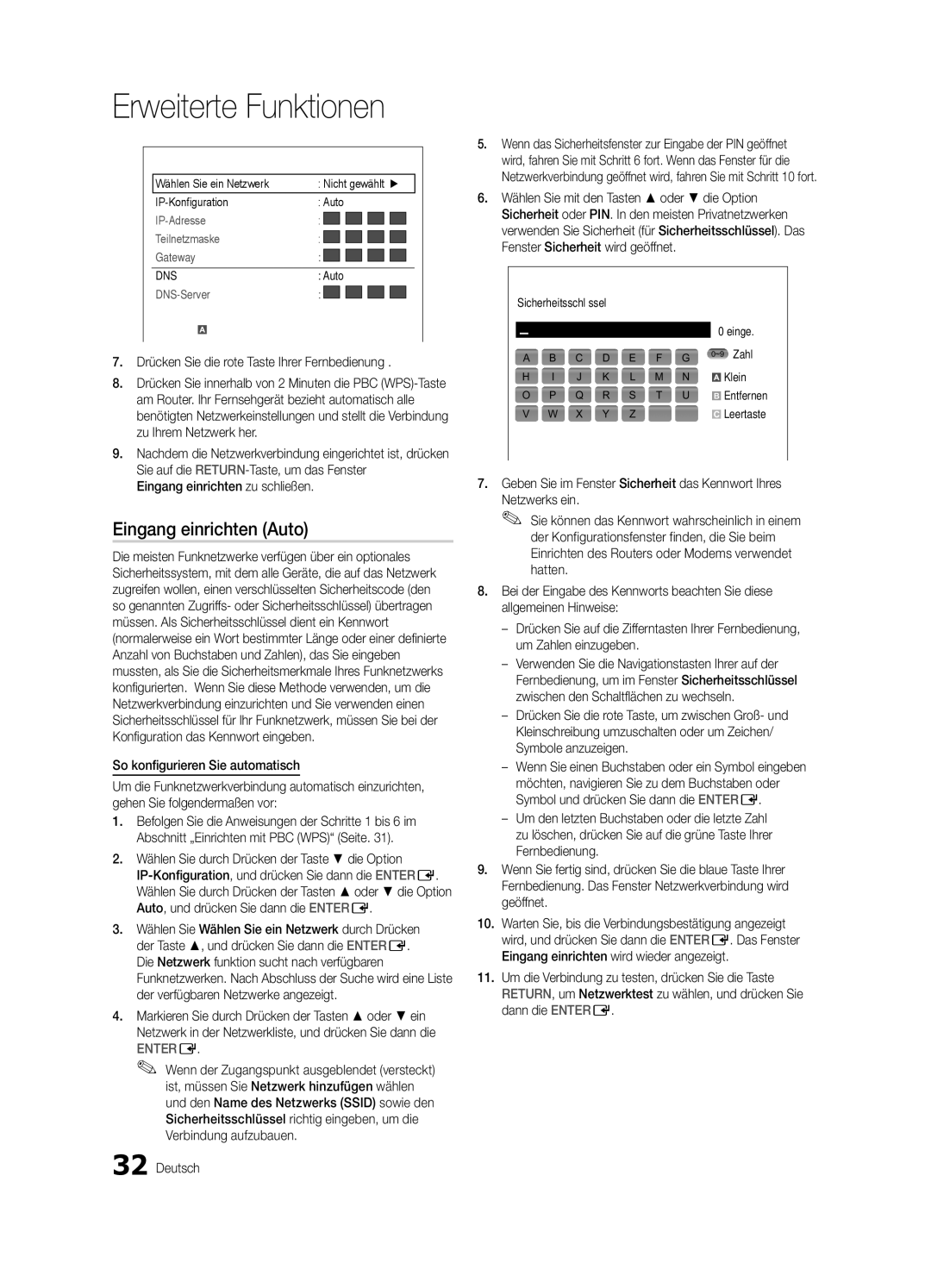Erweiterte Funktionen
Eingang einrichten
Wählen Sie ein Netzwerk | : Nicht gewählt ► | ||||||||||
: Auto | |||||||||||
: |
|
|
|
|
|
|
|
| |||
|
|
|
|
|
|
|
| ||||
|
|
|
|
|
|
|
| ||||
Teilnetzmaske | : |
|
|
|
|
|
|
|
| ||
Gateway | : |
|
|
|
|
|
|
|
| ||
|
|
|
|
|
|
|
| ||||
|
|
|
|
|
|
|
| ||||
DNS | : Auto | ||||||||||
: |
|
|
|
|
|
|
|
| |||
|
|
|
|
|
|
|
| ||||
|
| PBC (WPS) U Verschieben |
| E Eingabe R Zurück | |||||||
|
| ||||||||||
7.Drücken Sie die rote Taste Ihrer Fernbedienung .
8.Drücken Sie innerhalb von 2 Minuten die PBC
9.Nachdem die Netzwerkverbindung eingerichtet ist, drücken Sie auf die
Eingang einrichten zu schließen.
Eingang einrichten (Auto)
Die meisten Funknetzwerke verfügen über ein optionales Sicherheitssystem, mit dem alle Geräte, die auf das Netzwerk zugreifen wollen, einen verschlüsselten Sicherheitscode (den so genannten Zugriffs- oder Sicherheitsschlüssel) übertragen müssen. Als Sicherheitsschlüssel dient ein Kennwort (normalerweise ein Wort bestimmter Länge oder einer definierte Anzahl von Buchstaben und Zahlen), das Sie eingeben mussten, als Sie die Sicherheitsmerkmale Ihres Funknetzwerks konfigurierten. Wenn Sie diese Methode verwenden, um die Netzwerkverbindung einzurichten und Sie verwenden einen Sicherheitsschlüssel für Ihr Funknetzwerk, müssen Sie bei der Konfiguration das Kennwort eingeben.
So konfigurieren Sie automatisch
Um die Funknetzwerkverbindung automatisch einzurichten, gehen Sie folgendermaßen vor:
1.Befolgen Sie die Anweisungen der Schritte 1 bis 6 im Abschnitt „Einrichten mit PBC (WPS)“ (Seite. 31).
2.Wählen Sie durch Drücken der Taste ▼ die Option
3.Wählen Sie Wählen Sie ein Netzwerk durch Drücken der Taste ▲, und drücken Sie dann die ENTERE. Die Netzwerk funktion sucht nach verfügbaren Funknetzwerken. Nach Abschluss der Suche wird eine Liste der verfügbaren Netzwerke angezeigt.
4.Markieren Sie durch Drücken der Tasten ▲ oder ▼ ein Netzwerk in der Netzwerkliste, und drücken Sie dann die
ENTERE.
✎✎ Wenn der Zugangspunkt ausgeblendet (versteckt) ist, müssen Sie Netzwerk hinzufügen wählen und den Name des Netzwerks (SSID) sowie den Sicherheitsschlüssel richtig eingeben, um die Verbindung aufzubauen.
32 Deutsch
5.Wenn das Sicherheitsfenster zur Eingabe der PIN geöffnet wird, fahren Sie mit Schritt 6 fort. Wenn das Fenster für die Netzwerkverbindung geöffnet wird, fahren Sie mit Schritt 10 fort.
6.Wählen Sie mit den Tasten ▲ oder ▼ die Option Sicherheit oder PIN. In den meisten Privatnetzwerken verwenden Sie Sicherheit (für Sicherheitsschlüssel). Das Fenster Sicherheit wird geöffnet.
Eingang einrichten
Sicherheitsschlüssel
|
|
|
|
|
|
| 0 einge. |
A | B | C | D | E | F | G | 0~9 Zahl |
H | I | J | K | L | M | N | Klein |
O | P | Q | R | S | T | U | B Entfernen |
V | W | X | Y | Z |
|
| Leertaste |
nVerschieben E Eingabe R Zurück
7.Geben Sie im Fenster Sicherheit das Kennwort Ihres
Netzwerks ein.
✎✎ Sie können das Kennwort wahrscheinlich in einem der Konfigurationsfenster finden, die Sie beim Einrichten des Routers oder Modems verwendet hatten.
8.Bei der Eingabe des Kennworts beachten Sie diese allgemeinen Hinweise:
––Drücken Sie auf die Zifferntasten Ihrer Fernbedienung, um Zahlen einzugeben.
––Verwenden Sie die Navigationstasten Ihrer auf der Fernbedienung, um im Fenster Sicherheitsschlüssel zwischen den Schaltflächen zu wechseln.
––Drücken Sie die rote Taste, um zwischen Groß- und Kleinschreibung umzuschalten oder um Zeichen/ Symbole anzuzeigen.
––Wenn Sie einen Buchstaben oder ein Symbol eingeben möchten, navigieren Sie zu dem Buchstaben oder Symbol und drücken Sie dann die ENTERE.
––Um den letzten Buchstaben oder die letzte Zahl zu löschen, drücken Sie auf die grüne Taste Ihrer Fernbedienung.
9.Wenn Sie fertig sind, drücken Sie die blaue Taste Ihrer Fernbedienung. Das Fenster Netzwerkverbindung wird geöffnet.
10.Warten Sie, bis die Verbindungsbestätigung angezeigt wird, und drücken Sie dann die ENTERE. Das Fenster Eingang einrichten wird wieder angezeigt.
11.Um die Verbindung zu testen, drücken Sie die Taste RETURN, um Netzwerktest zu wählen, und drücken Sie dann die ENTERE.